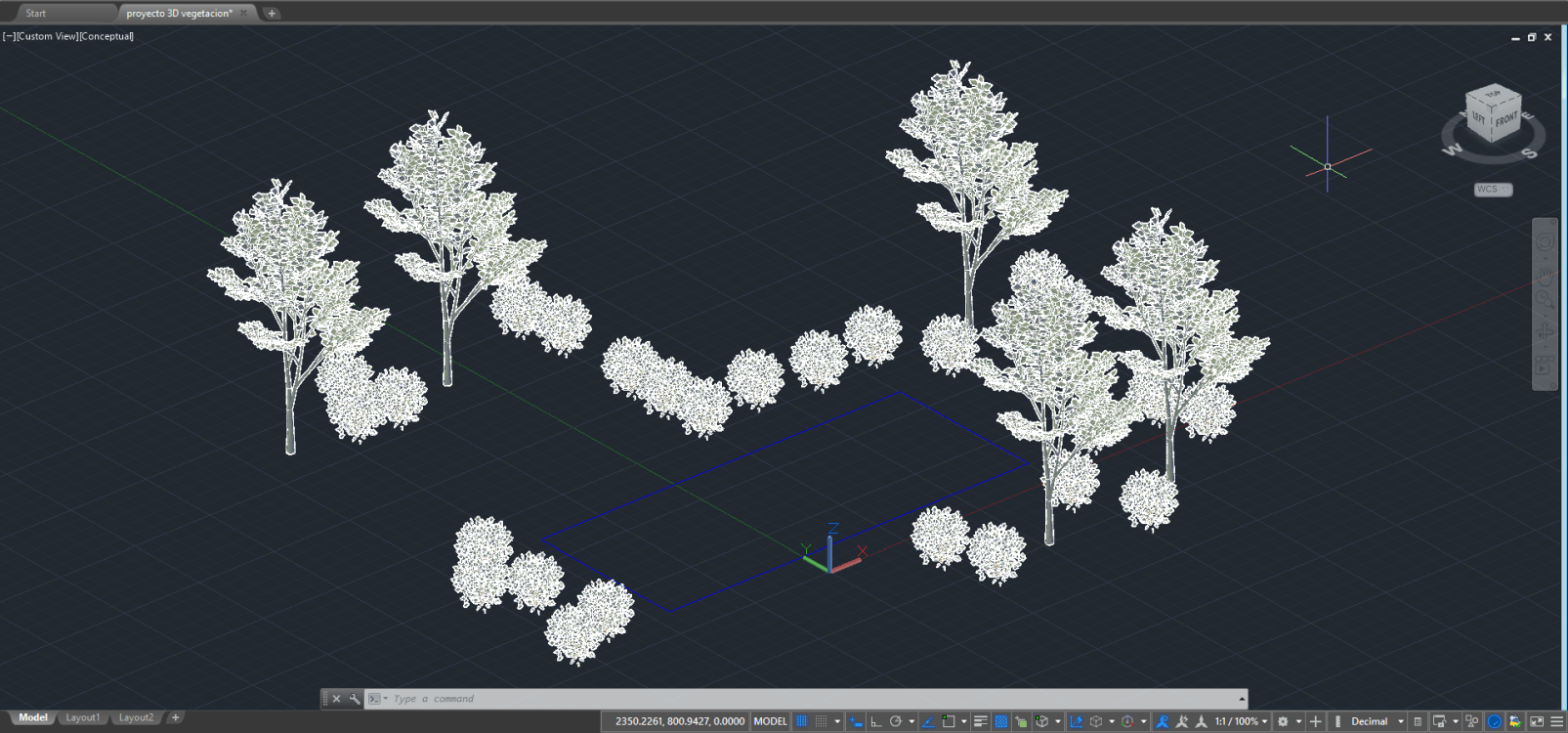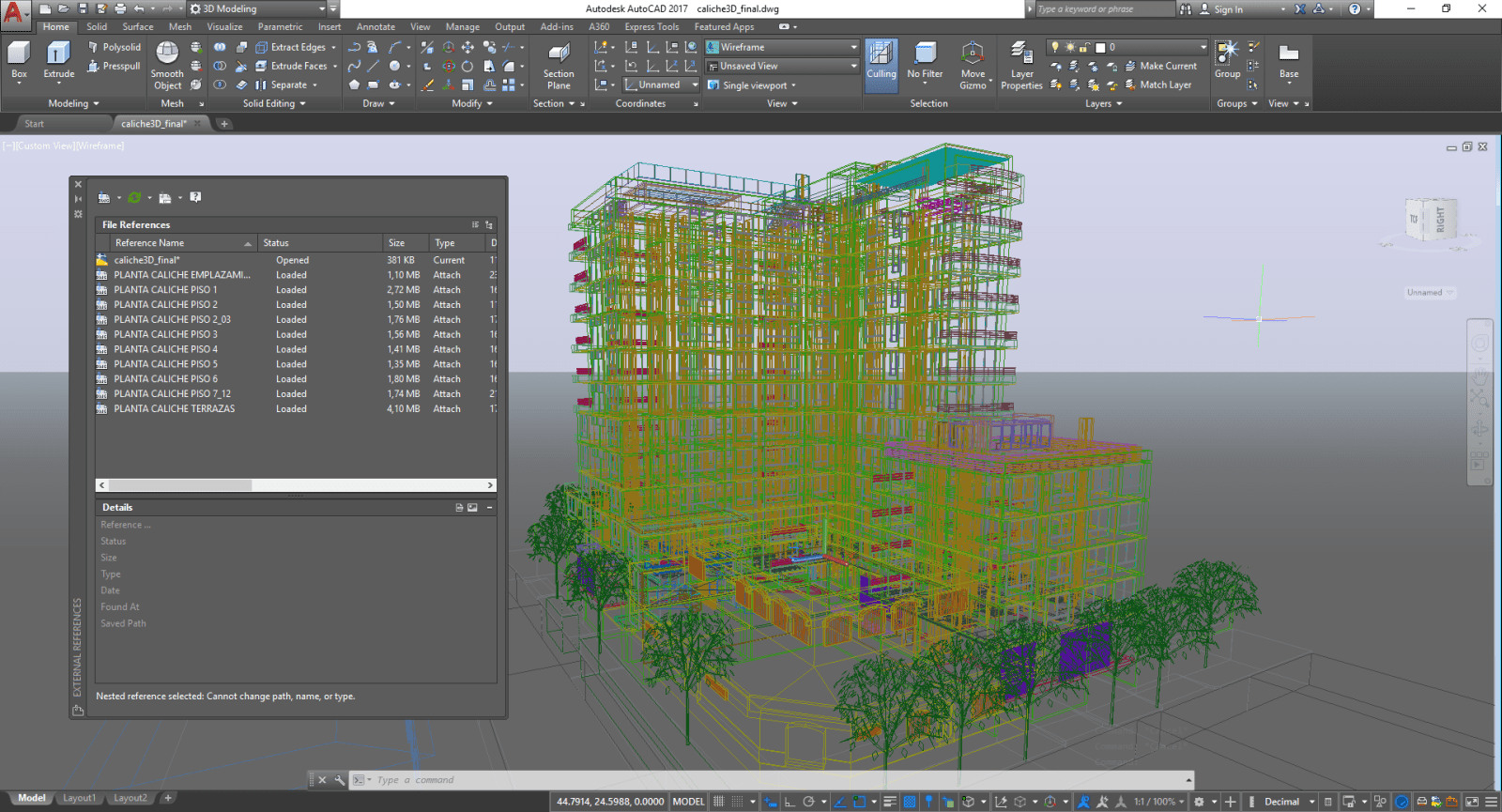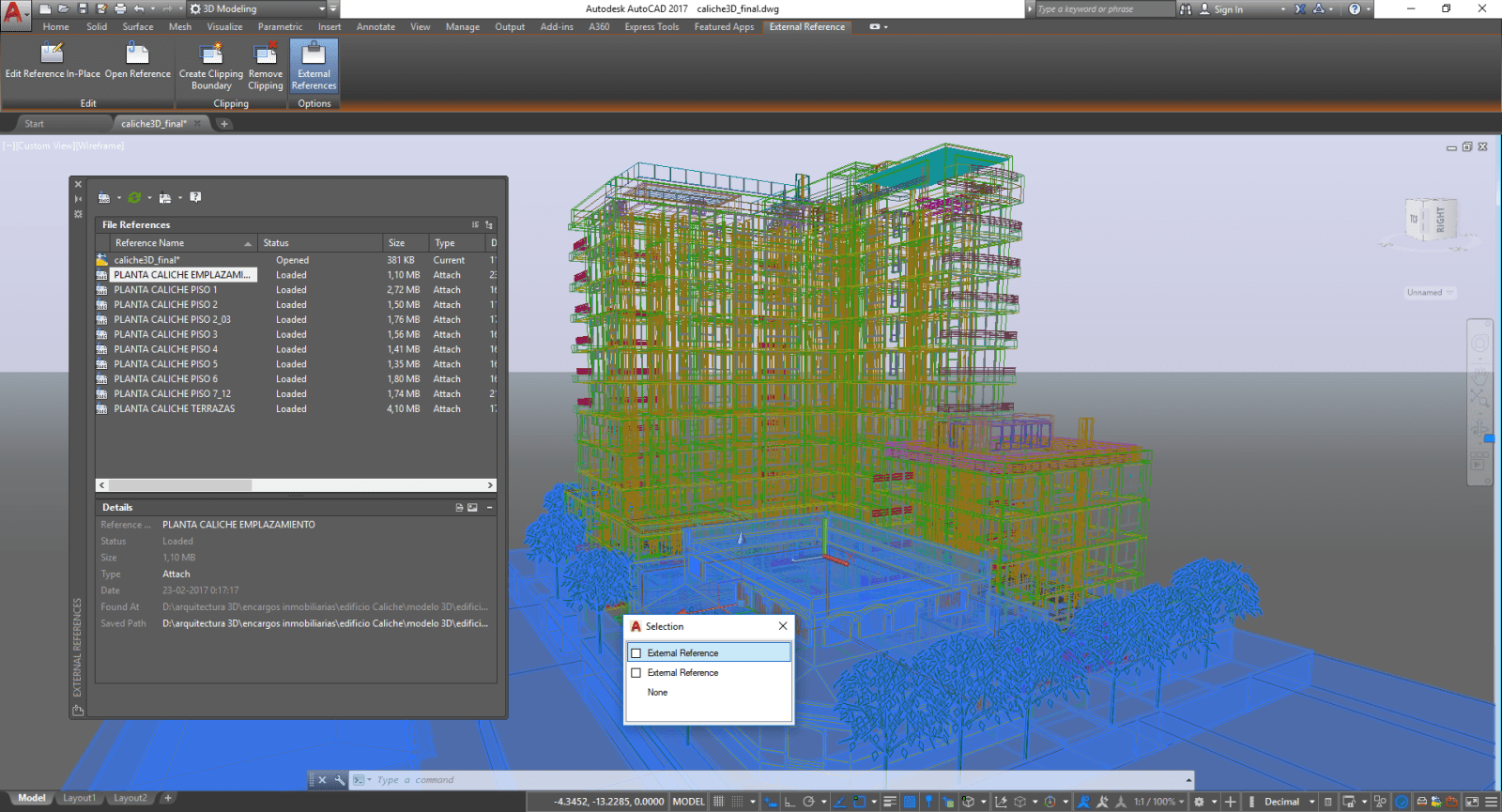24Como ya lo hicimos anteriormente en el apunte correspondiente a AutoCAD 2D, definiremos como referencias externas o “XREFs” a archivos específicos que cumplen la función de servir como guía, calco o referencia para realizar dibujos complejos. Estos archivos pueden ser de imagen, del mismo software (DWG) o también de otros programas similares como Microstation (DGN). También explicamos el cómo se realizaban bloques o dibujos complejos utilizando esta técnica, pero en este nuevo artículo llevaremos el concepto de XREF a la aplicación práctica en la gestión y modelado de proyectos tridimensionales. XREF nos servirá de sobremanera en proyectos 3D de carácter complejo, ya que nos permitirá manipularlos de forma eficiente en equipos antiguos o con bajo nivel de recursos gráficos y de Hardware. También nos ayuda con la gestión del proyecto mismo ya que al igual que en el caso de los layers, podremos ordenarlo de mejor forma ya que este quedará dividido en diferentes archivos independientes editables los cuales estarán vinculados a un archivo DWG de base.
En esta segunda parte de XREF en 3D veremos las ventajas y desventajas de trabajar con este medio de gestión, junto a ejemplos de aplicación práctica.
Ventajas de trabajar con XREF
- La primera gran ventaja al trabajar de este modo es que el proyecto se comportará mucho mejor y por ende, no tendrá grandes problemas al cambiar de vista o girarlo en la viewport mediante orbit, puesto que el archivo base al estar formado por XREFs simplemente llama a los archivos vinculados y los muestra en pantalla (de forma similar a un bloque), por ello permite ahorrar memoria y procesos gráficos en pantalla. Por esto mismo, el proyecto puede visualizarse en equipos de menor capacidad aunque este fuese muy complejo.
- Al ordenar los archivos mediante XREF, nos permite una mayor facilidad de selección ya que al seleccionar un piso desde el archivo base, este se tomará como un todo ya que como sabemos, es un archivo completo que se enlaza al DWG base.
- Este método nos permitirá una mejor facilidad de edición del proyecto, sobre todo para el caso que se necesite efectuar correcciones o modificar parámetros del archivo de enlace ya que, si por ejemplo trabajamos por “pisos”, podremos editar cada uno de estos en particular y el archivo base se actualizará con los cambios que hayamos realizado, simplemente recargando en el archivo base el archivo DWG ya editado o cerrado, y luego actualizando el archivo base.
- El archivo base puede ser renderizado sin mayor problema y por ello, podremos definir la iluminación natural o artificial dentro de este mismo sin afectar a los DWG originales.
Luces artificiales agregadas al archivo DWG base, en el primer y segundo piso del proyecto de ejemplo.
Render del proyecto. En este caso, la iluminación natural se ha definido a las 21:00 hrs y se han agregado luces artificiales al interior de la casa desde el mismo archivo base.
- Se pueden combinar los criterios de orden ya que por ejemplo, podemos trabajar tanto mediante pisos como de elementos específicos.
En el ejemplo siguiente podemos ver un criterio extra que se ha agregado al proyecto de ejemplo:
- DWG base.
- DWG contexto.
- DWG piso 1.
- DWG piso 2.
- DWG techumbre.
- DWG vegetación.
Y la estructura de carpetas definitiva sería la siguiente, destacándose el archivo proyecto 3D final.dwg ya que este es el archivo base de todo el modelo:
En el caso del archivo DWG vegetación, este no se aplica piso por piso sino que en el contexto del proyecto. Lo insertaremos mediante XREF y siguiendo los pasos dados anteriormente.
El resultado final del montaje de la vegetación en el archivo base es el siguiente:
Y el render definitivo del proyecto antes de aplicar los materiales es el siguiente:
Desventajas de trabajar con XREF
- Los materiales deben ser aplicados en cada piso en particular y por ello, se debe tener muy claro qué se colocará en cada uno de estos y, además, debemos ajustar sus escalas de tal modo que coincidan con los pisos, ya que esto no se puede hacer desde el archivo DWG base.
- El hecho de llevar los archivos en la misma carpeta puede ser incómodo para algunas personas, ya que proyectos más complejos requerirán mayor cantidad de archivos DWG específicos y por ello se pueden ocupar muchos de ellos.
- Si copiamos un archivo de referencia externa en el mismo archivo base y esta tiene aplicada texturas, estas no serán visibles en la copia pero sí serán visibles las propiedades del material. Para resolver este problema, bastará guardar la copia con otro nombre y luego insertarla desde XREF.
Ejemplos de aplicación de XREF en 3D
El resultado de trabajar con esta técnica se puede apreciar en los siguientes dos ejemplos donde apreciamos los criterios base, el orden de los archivos y el resultado final en pantalla:
- Ejemplo 1, edificio: En este primer ejemplo tenemos un edificio de departamentos modelado en 3D. La estructura de este está dado por 9 archivos DWG con los pisos respectivos, más el archivo base. En el caso de los pisos 7 a 12 este es un solo archivo DWG el cual se ha copiado 6 veces en el archivo base. Como el modelo no se ha texturizado en AutoCAD esto no es mayor problema.
En este ejemplo se ha seleccionado el archivo del “contexto” del proyecto y se ha abierto mediante la opción Open de XREF. En la siguiente imagen vemos el archivo del contexto ya abierto.
Como se ve en el ejemplo, el proyecto no tiene mayor problema en ser representado en el estilo visual conceptual ya que el archivo base está formado por los vínculos de Xref, lo cual ahorra memoria y permite gestionar de mejor forma el proyecto.
En la siguiente imagen se selecciona el archivo de las terrazas del proyecto y se ha abierto mediante la opción Open de XREF. Abajo, el archivo abierto de las terrazas del edificio. En este caso puntual el proyecto primeramente se modeló en AutoCAD para luego ser texturizado en 3DSMAX.
Finalmente vemos un render de prueba en AutoCAD. En este caso sólo se han materializado los marcos de las ventanas, los vidrios y las puertas y el resto del proyecto se ha dejado en blanco para realizar un estudio de iluminación.

- Ejemplo 2, loteo de viviendas: En este segundo ejemplo tenemos un loteo base de viviendas de dos pisos. En este caso, se ha modelado una sola vivienda a la que se le ha aplicado materiales y texturas, sin embargo al realizar el loteo tendremos que guardar la misma vivienda varias veces ya que si copiamos directamente el archivo referenciado en el base, no se verán las texturas.
En esta versión de prueba del ejemplo, se ha creado un archivo XREF utilizando un solo archivo de vivienda el cual se ha copiado 3 veces. En el render notamos que en la vivienda original se ven las texturas mientras que en las copias estas no son visibles.


Archivo XREF y render de las viviendas, utilizando una sola como archivo base.
En la versión final del ejemplo, se ha creado un archivo XREF utilizando el mismo archivo de vivienda pero este se ha copiado 5 veces más con otros nombres de archivo, a fin de visualizar las texturas de todos ellos. La estructura base de este proyecto es la siguiente:
- DWG vivienda 3D 01 (el archivo original de la vivienda).
- DWG vivienda 3D 02.
- DWG vivienda 3D 03.
- DWG vivienda 3D 04.
- DWG vivienda 3D 05.
- DWG vivienda 3D 06.
Y la visualización de la vivienda en cada archivo es la siguiente:
Para completar el loteo usaremos una segunda versión del archivo original pero, a diferencia del primero, voltearemos cada vivienda mediante Mirror y luego realizamos el mismo paso anterior. La estructura base de este proyecto es la siguiente:
La estructura base es la siguiente:
- DWG vivienda 3D 07 (el archivo original de la vivienda, pero con mirror realizado).
- DWG vivienda 3D 08.
- DWG vivienda 3D 09.
- DWG vivienda 3D 10.
- DWG vivienda 3D 11.
- DWG vivienda 3D 12.
Y la visualización de la vivienda en cada archivo es la siguiente:
En la versión final del loteo notamos en el archivo base la estructura de los archivos enlazados. En el caso de los archivos 1 a 6 estos se colocan de forma adyacente, mientras que en los archivos 7 a 12 se han girado 180° al insertarlos y se ha repetido el mismo paso anterior. Finalmente, se unen todos para formar el loteo final.
El render final del loteo del ejemplo es el siguiente:
En este caso, notamos que las texturas son visibles ya que cada copia se ha insertado como un archivo con nombre independiente, a pesar que todos ellos contienen el mismo modelo 3D.
Como nota final podemos decir que si queremos importar nuestros archivos XREF a otros programas como por ejemplo 3DSMAX, nos bastará sólo con importar el archivo base puesto que automáticamente se importarán todas las referencias al programa.